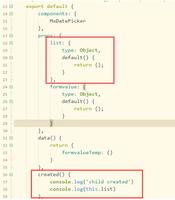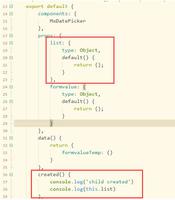修复Apple Watch向上滑动不工作的十大方法
Apple Watch 拥有智能手表上最好的用户界面之一。流畅性和易用性及其智能功能是无与伦比的。但是在 Apple Watch 上浏览用户界面依赖于点击和滑动。您可以在表盘上四处滑动以进入不同的菜单。但是,有时,Apple Watch 的向上滑动手势可能无法正常工作。
如果您遇到此问题,您可能无法访问 Apple Watch 上的控制中心。不过别担心,如果您的 Apple Watch 无法向上滑动,有一些简单的修复方法可以帮助您。让我们直接进行修复
1. 强制重启 APPLE WATCH
很多时候,大多数普通问题的解决方案是简单的重启或重置。同时按住 Apple Watch 的侧边按钮和数字表冠 10 秒钟。当您看到 Apple 标志时松开按钮。您的 Apple Watch 现在将重新启动。
请注意,您只是通过这样做重新启动您的手表,它不会擦除您的数据。检查向上滑动功能现在是否正常工作。如果没有,请继续执行以下方法。
2. 尝试使用 IPHONE 控制 APPLE WATCH
Apple 引入了使用装有 iOS 16 和 watchOS 9 的 iPhone来控制 Apple Watch 的功能。通过这种方法,您可以将 Apple Watch 的屏幕镜像到 iPhone 上并在其上执行各种操作。因此,要检查问题是否出在 Apple Watch 的显示屏上,请尝试通过 iPhone 控制 Apple Watch。
如果您能够向上轻扫,则表示您的 Apple Watch 显示屏出现问题。如果您的 Apple Watch 在此之后仍无法向上滑动,则您必须尝试此后提到的其他修复方法。
3. 从屏幕边缘小心向上滑动
Apple 的手势——无论是在 iPhone 还是 Apple Watch 上——都只能在显示屏的边缘起作用。因此,如果您尝试执行离轴或稍微向上或向下滑动的向上滑动手势,它将不起作用。
如果您的 Apple Watch 无法向上或向下滑动,请尝试从屏幕边缘缓慢滑动。由于 Apple Watch 的边缘是弯曲的,因此可能需要尝试几次,但您应该能够弄清楚。
4. 移除任何屏幕保护膜或外壳
Apple Watch 是一种昂贵的配件。因此,用Apple Watch 保护壳甚至屏幕保护膜来保护它是有意义的。然而,很多时候,使用屏幕保护膜或外壳可能会违反直觉。
厚的屏幕保护膜或外壳可以防止 Apple Watch 向上滑动手势,因为它会阻碍触摸输入。
因此,如果无法在 Apple Watch 上向上滑动,可能是因为屏幕保护膜之类的东西看起来无害。摆脱它并尝试向上滑动。
5. 擦去屏幕上的水或污垢
水是触摸屏最大的敌人。如果您曾经佩戴过 Apple Watch 游泳,您就会知道在水下无法使用触摸屏。同样,如果屏幕上有水滴或者您在雨中,您的 Apple Watch 将不会向上滑动。
解决此问题的最佳方法是使用超细纤维布或干毛巾将显示屏擦干。理想情况下,您还应该在使用屏幕前擦干双手。
6.尝试不同的表盘
大多数 Apple Watch 表盘都有多种复杂功能,适用于各种用途。这些并发症可能会占据屏幕底部,阻止您向上滑动。
按住现有的 Apple Watch 表盘,尝试更改它。然后,向左或向右滑动以选择您喜欢的表盘。尝试在新表盘上向上滑动。
7.更新到最新版本的WATCHOS
如果您的Apple Watch不时变得无响应,可能是因为您运行的 watchOS 版本较旧且有问题。更新到最新版本的 watchOS 和新软件应该会增强稳定性。这是如何做的。
第 1 步: 打开 Apple Watch 上的“设置”应用。导航到常规选项卡。
第 2 步: 点击软件更新。
第 3 步: 如果有可用更新,它将显示在此屏幕上。
点击更新按钮,让您的 Apple Watch 重新启动。完成后,检查 Apple Watch 向上滑动手势是否有效。
8. 更换损坏的屏幕
Apple Watch 的显示屏由玻璃制成,因此非常脆弱。如果您不小心损坏了显示器,您将无法选择屏幕上的任何选项。
因此,如果您的显示屏破碎或严重划伤,我们建议您联系 Apple 进行更换。
9. 将 APPLE WATCH 恢复出厂设置
如果软件出现问题并且没有可用的更新,最好的选择是将 Apple Watch 恢复出厂设置。这将清除手表上的所有数据,因此请确保在继续之前进行备份。以下是将 Apple Watch 恢复出厂设置的方法。
第 1 步: 打开 Apple Watch 上的“设置”应用。导航到常规选项卡。
第 2 步: 向下滚动以找到“重置”按钮。点击它。
第 3 步: 然后,选择“清除所有内容和设置”选项。这会将您的 Apple Watch 重置为出厂设置。
10.联系苹果支持
如果上述解决方案似乎都无法帮助您解决 Apple Watch 无法向上滑动(或向下滑动)的问题,那么是时候将您的手表带到 Apple 了。显示器中可能存在硬件缺陷,导致您的触摸输入无法被注册。
前往最近的 Apple Store,经过认证的技术人员应该能够帮助您解决问题。
APPLE WATCH向上滑动不起作用的常见问题解答
1. 我可以在不向上滑动的情况下访问 Apple Watch 上的控制中心吗?
不幸的是,如果不从底部向上滑动,就无法访问 Apple Watch 上的控制中心。但是,您可以通过 iPhone 控制 Apple Watch 并执行手势。
2. 我可以更换我的 Apple Watch 屏幕吗?
如果你把手表拿去苹果,他们会告诉你屏幕无法更换。但是,如果您对自己维修 Apple Watch 有信心,可以从您选择的市场上挑选一块屏幕并尝试自行维修。
轻扫你的问题
当你每天使用 Apple Watch 时,你需要访问控制中心进行各种切换和设置。如果 Apple Watch 滑动不起作用,这将成为一项艰巨的任务。不过请不要担心,因为这些解决方案应该会积极帮助您解决问题。
以上是 修复Apple Watch向上滑动不工作的十大方法 的全部内容, 来源链接: utcz.com/dzbk/922343.html